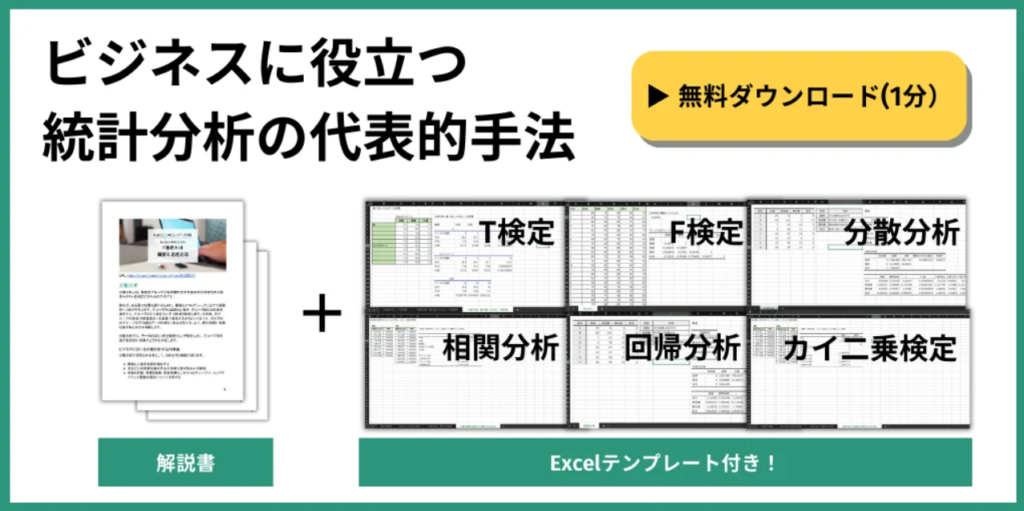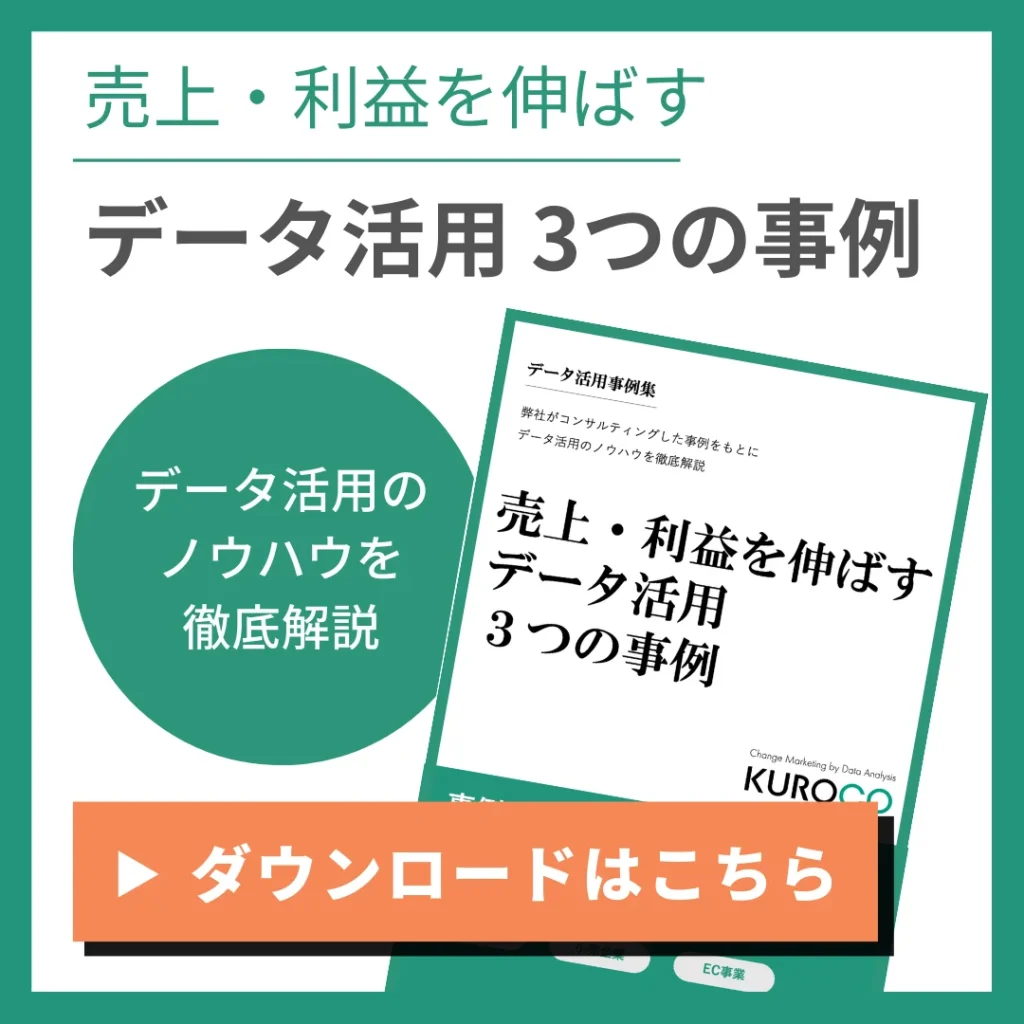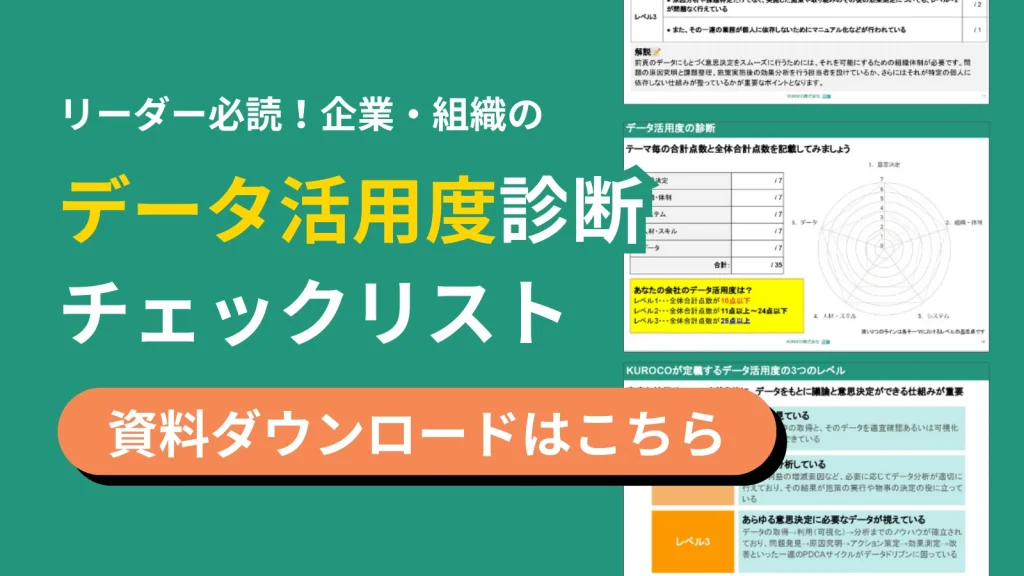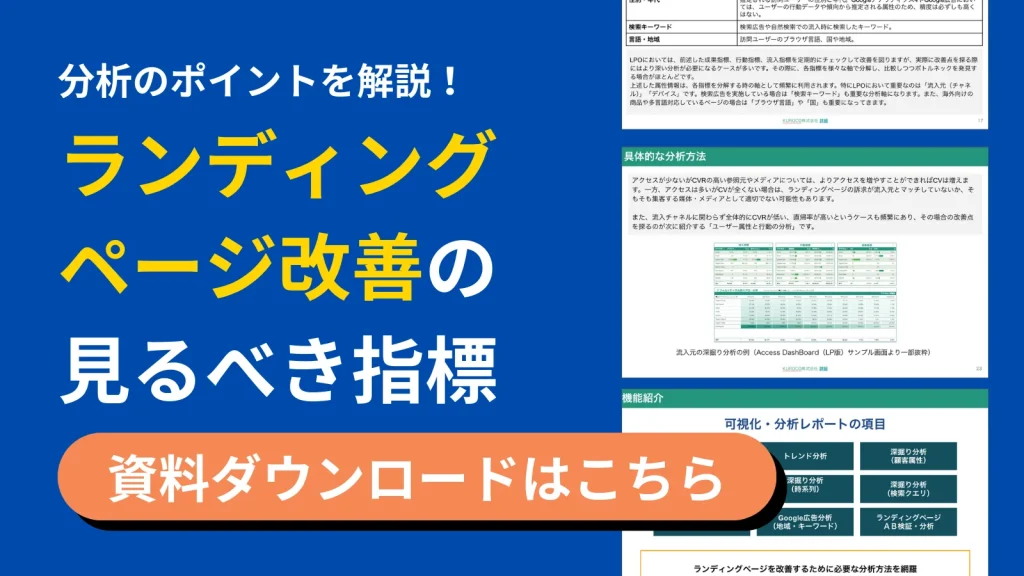目次
分析ツールとは?
エクセルの「分析ツール」とは、データを選択するだけでデータを集計し表やグラフ化してくれる機能です。関数などを書かずにデータの分析を行うことができる便利な機能です。
エクセル上では「統計学的および工学的分析を行うためのデータ分析ツール」と紹介されています。
初期設定では分析ツールは表示されない
分析ツールは「アドイン」と呼ばれるエクセルの拡張機能なので、初期設定の状態ではメニューのどこを探しても表示されません。まずは以下の設定を行いましょう。
分析ツールを使う手順
分析ツールを使うためには初期設定が必要です。設定は次の手順で行います。
分析ツールを追加する手順(Windows)
まずは、Windowsで分析ツールを使えるようにする手順を解説します。
1. エクセルのシートを開く
2. [ファイル]タブをクリック
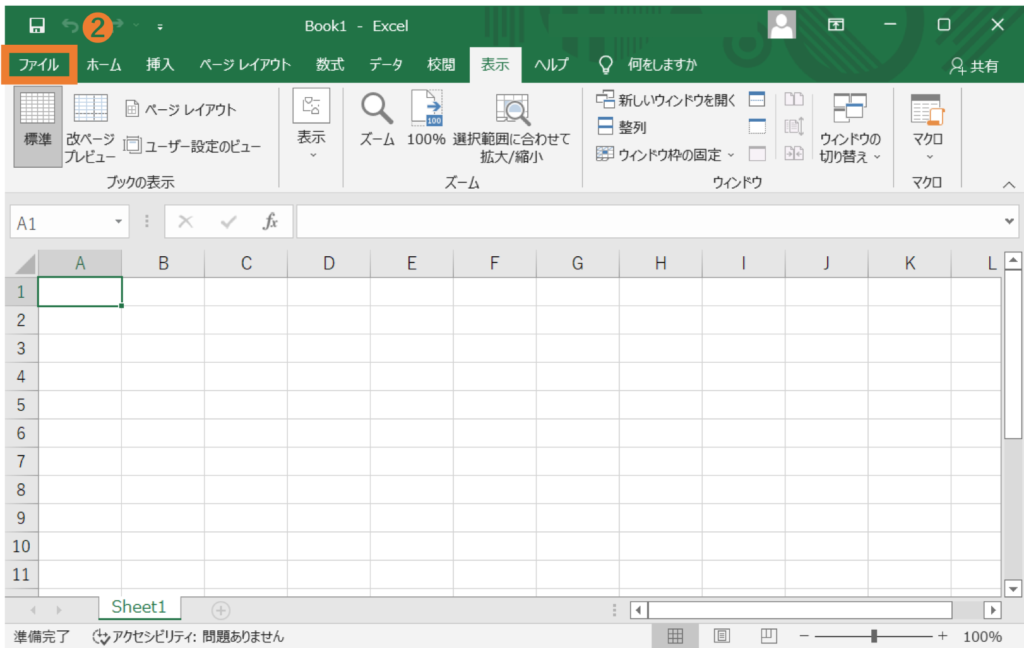
3. [その他]の中の[オプション]をクリック
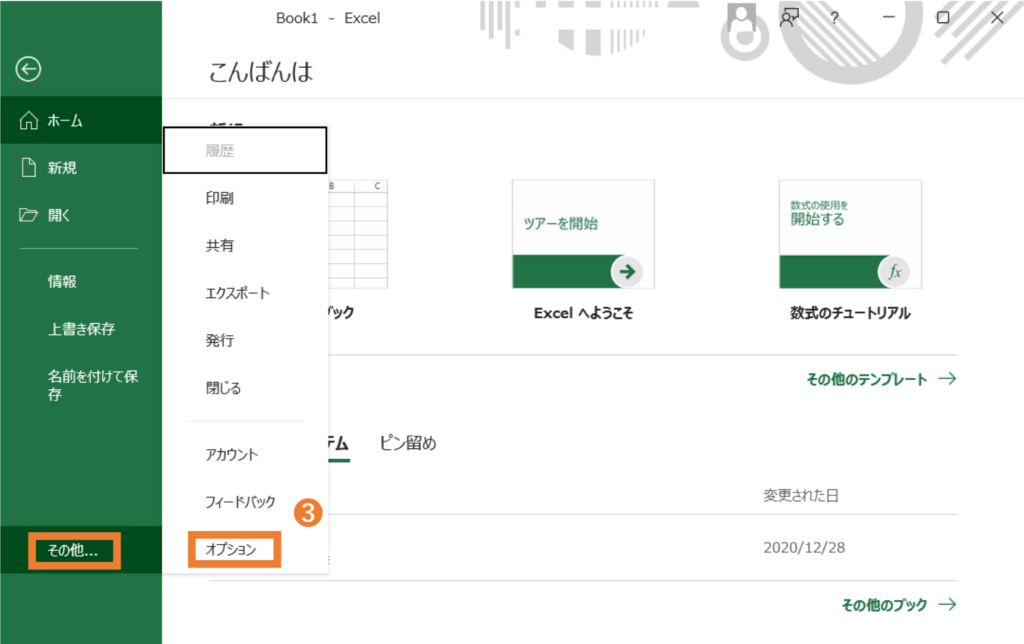
4. 画面左側の[アドイン]をクリック
5. 画面下側の[設定]をクリック
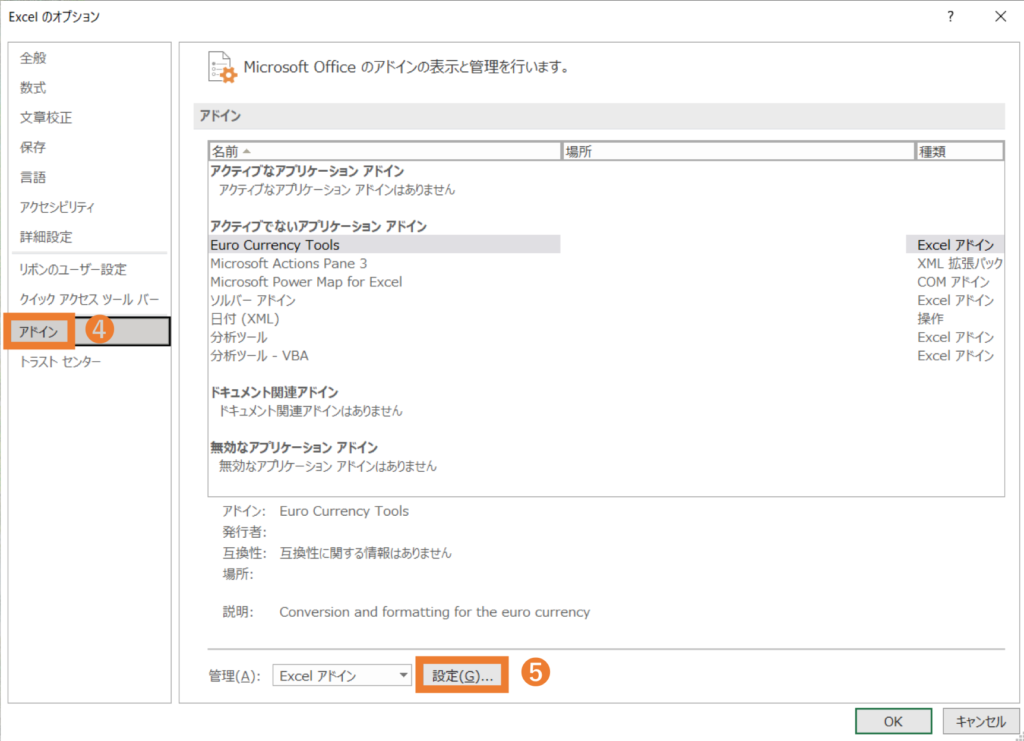
6. [分析ツール]のチェックボックスにチェックを入れる
7. [OK]をクリック
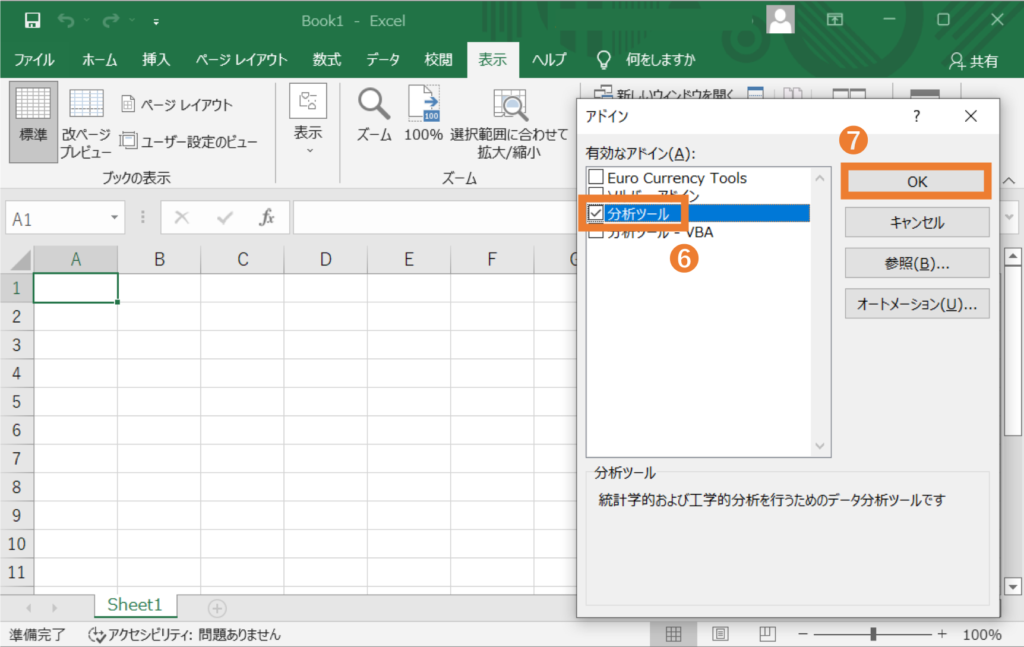
8. [データ]タブをクリックする
9. 右端に[データ分析]という項目が追加されているので、これで分析ツールが利用できるようになります
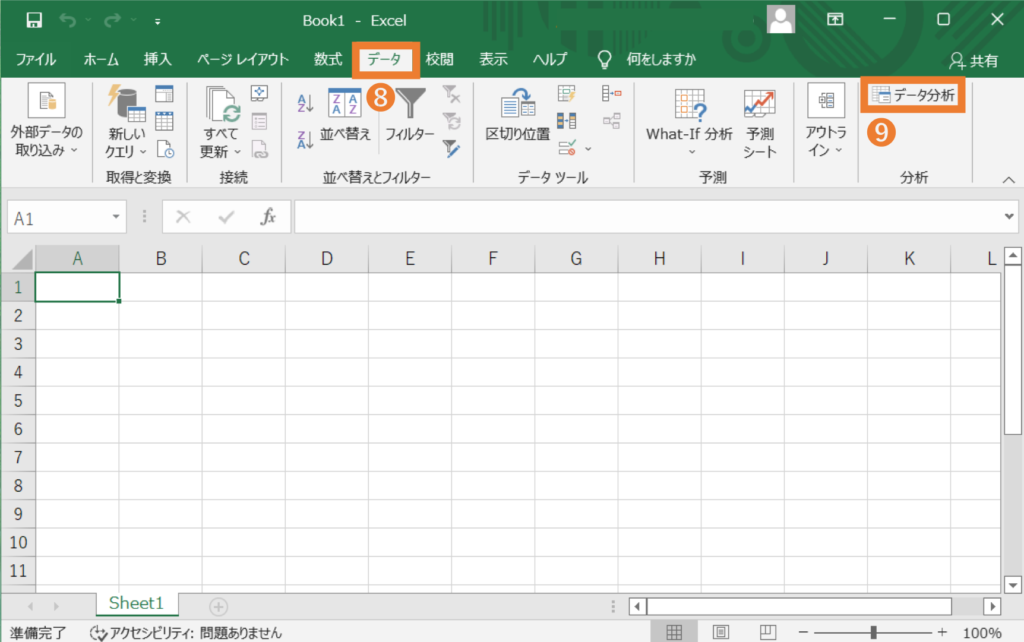
分析ツールを追加する手順(Mac)
次に、Macで分析ツールを使えるようにする手順を解説します。
1. エクセルのシートを開く
2. 画面上部のメニューから[ツール]をクリック
3. [Excel アドイン]をクリック
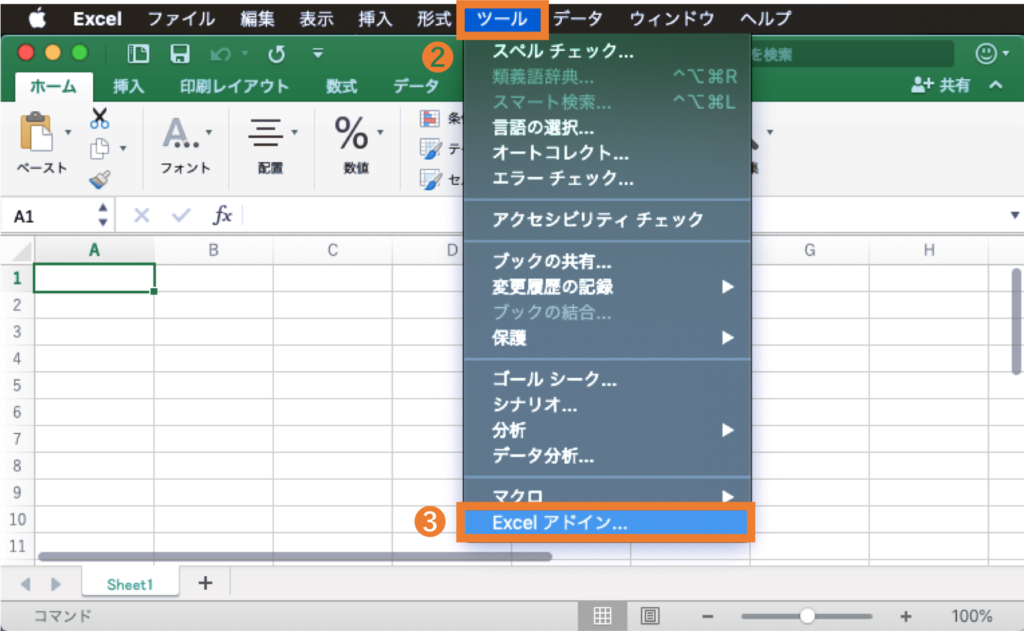
4. [分析ツール]のチェックボックスにチェックを入れる
5. [OK]をクリック
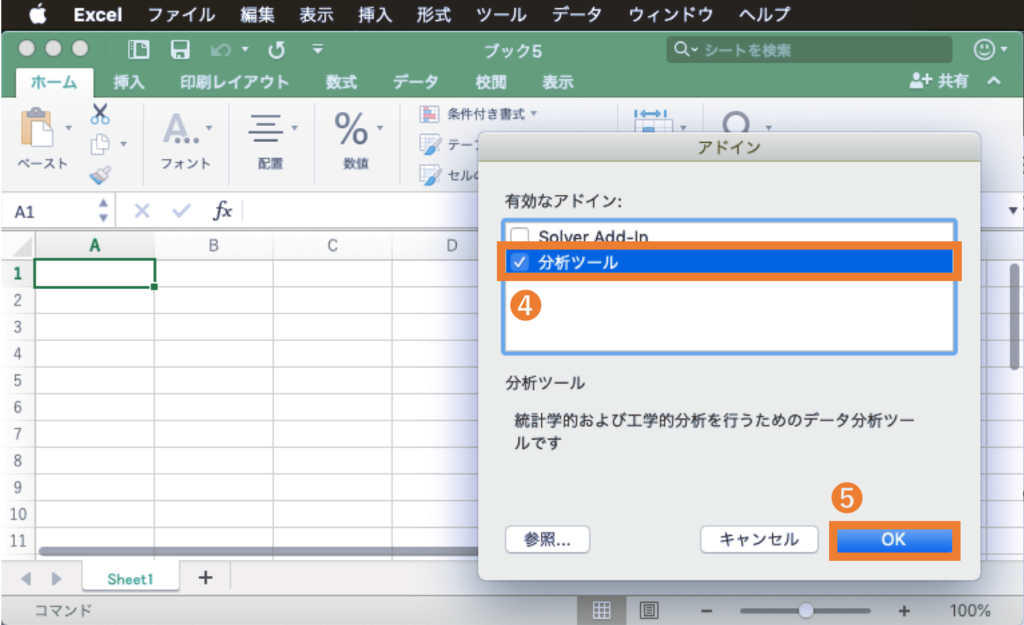
6. [データ]タブをクリックする
7. 右端に[データ分析]という項目が追加されているので、これで分析ツールが利用できるようになります
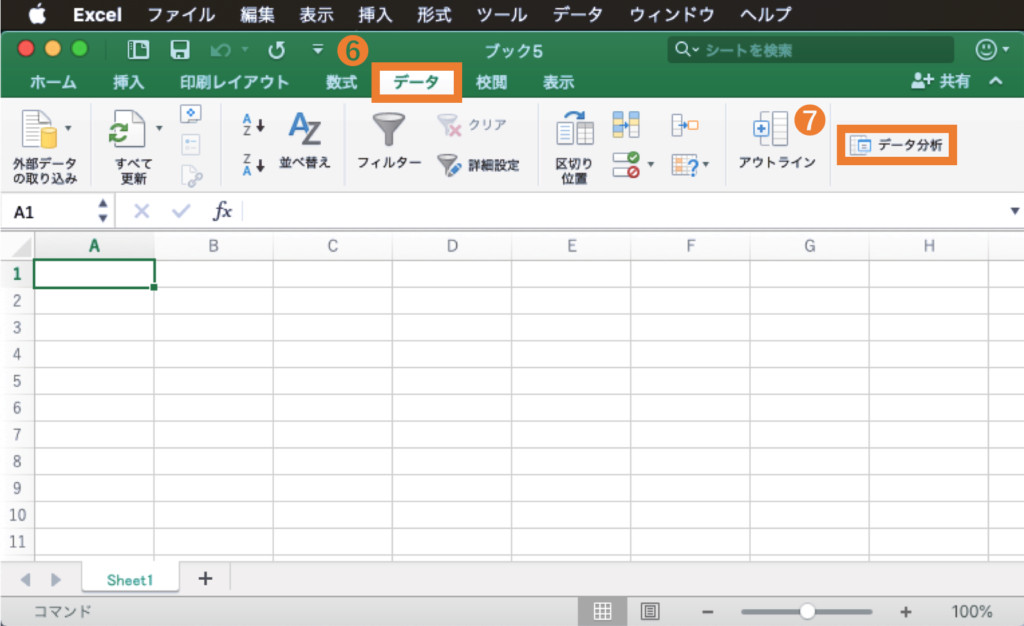
分析ツールを使ったデータ分析のやり方
分析ツールでは以下のような分析ができます。
- 分散分析
- 相関
- 共分散
- 基本統計量
- 指数平滑
- F検定
- フーリエ解析
- ヒストグラム
- 移動平均
- 乱数発生
- 順位と百分位数
- 回帰分析
- サンプリング
- t検定
- z検定
統計学の知識がないとピンとこないものもあるかと思いますが、この中でもよく使う機能の使い方を解説します。
基本統計量
基本統計量とは「平均値」や「最大値」、「中央値」といった統計やデータ分析で扱う基本的な数値のことです。「基本統計量」の機能を使うとこれらの値を簡単に知ることができます。
1. 分析したい数値データを開き、[データ]タブをクリック
2. [データ分析]をクリック
下図の例では、ECサイトにおける販売データを開いています。
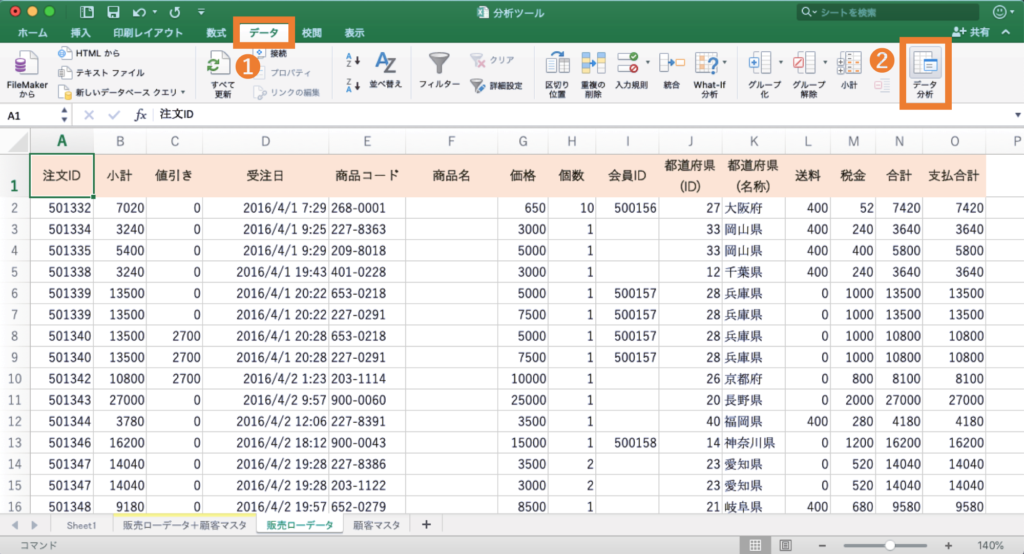
3. [基本統計量]をクリック
4. [OK]をクリック
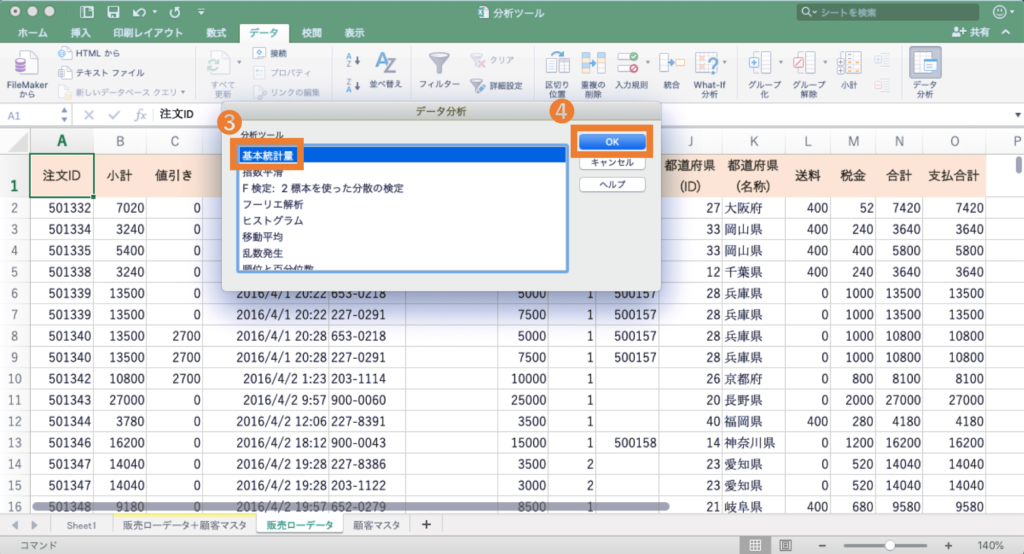
5. [入力範囲]に該当の範囲を入力する(エクセルのシート上で選択することもできます、図の例ではO列の支払い合計を集計するために「$O$1:$O$29481」と入力しています)
6. 先頭行がその数値のラベルになっている場合は[先頭行をラベルとして使用]にチェックを入れる
7. [統計情報]にチェックを入れる
8. [OK]をクリック
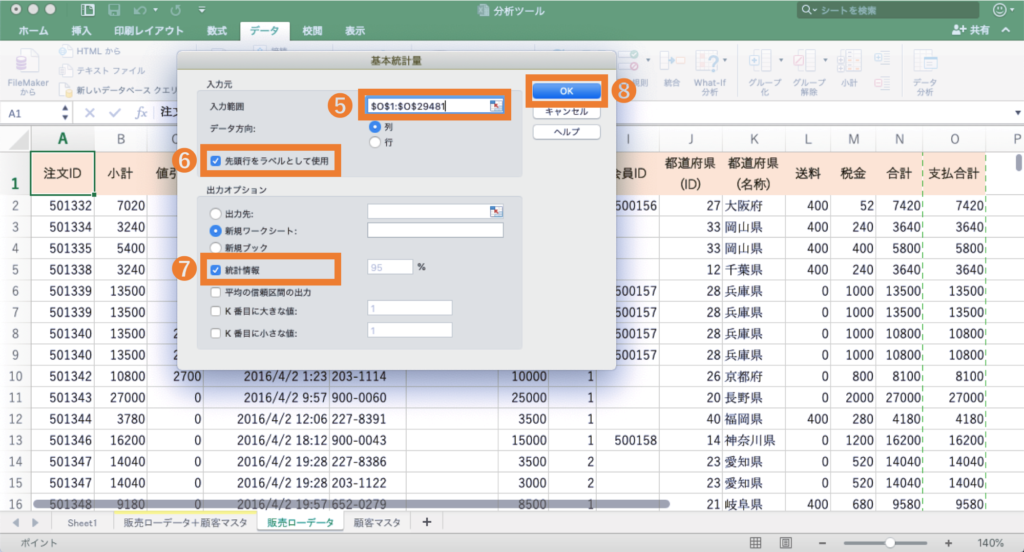
この手順で新しいシートに基本統計量が出ます。
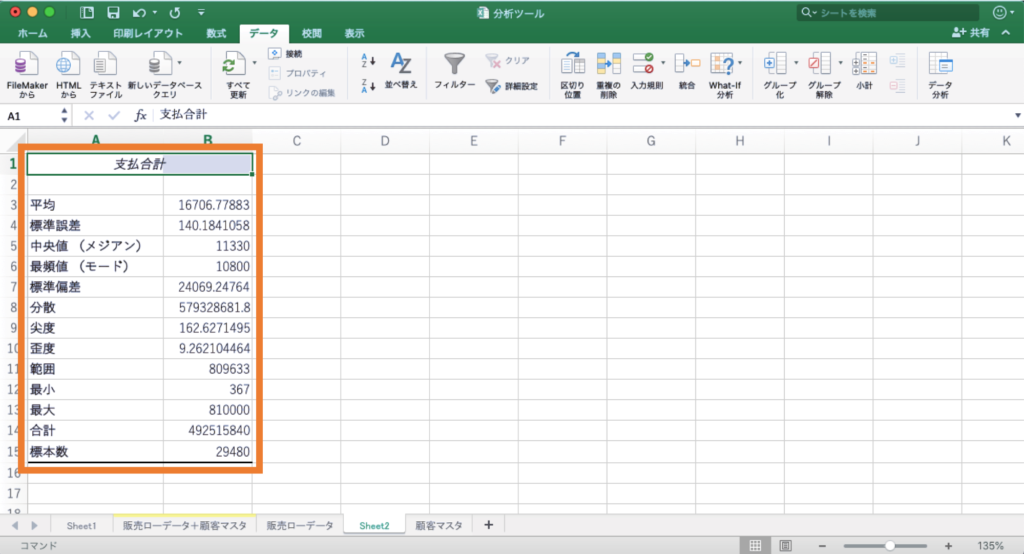
表示される基本統計量
- 平均
- 標準誤差
- 中央値 (メジアン)
- 最頻値 (モード)
- 標準偏差
- 分散
- 尖度
- 歪度
- 範囲
- 最小
- 最大
- 合計
- 標本数
統計学の知識がなくてもなじみのある平均値や中央値、最小値、最大値といった一般的な値から尖度、歪度といった専門的な値までをエクセル関数を用いることなく算出し分析することができます。
相関分析
相関分析とは、2つのデータに関係性があるか明らかにする手法です。
相関分析の意味や、分析ツールを使ったやり方は「相関分析とは?エクセルを使った具体的な分析手順を解説」 で解説しているので興味のある方はチェックしてみてください。
分析ツールを使うときの注意点
分析ツールは便利な機能ですが、より快適に利用するためには次の2つの点に注意しましょう。
データ量が多いと処理に時間がかかる
分析ツールを使ってもデータ量が多い場合には処理に時間がかかることがあります。
基本統計量の例で出したような20000強のデータの基本統計量であればすぐに結果を得ることができます。
エラーとなる場合もある
データに処理できない文字列が入っていた場合など(数値データに混ざって日本語が入ってしまっていたなど)は結果が出力されずにエラーになってしまう場合もあります。
特にデータが多く時間がかかった上にエラーとなるとやり直すのにも時間がかかってしまうため、データが非常に多い場合は一度選択範囲を少なくしてエラーが出るかどうか試してから全てのデータを処理するほうがいい場合もあります。
\ この記事を読んだ方におすすめ! /